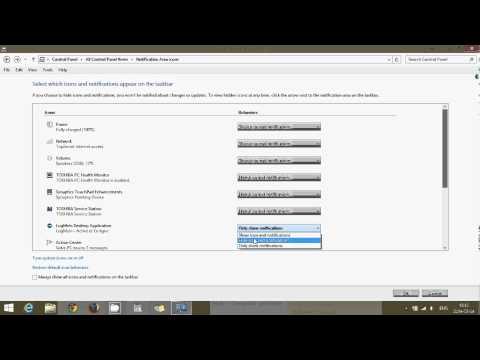अधिकांश व्यावसायिक प्रतिष्ठान बिजनेस इंटेलिजेंस सॉफ़्टवेयर से व्यवसाय रिपोर्ट को आसानी से स्वीकार करते हैं, जो उन्हें फ़नल चार्ट प्रकार में प्रदर्शित करता है जिसका व्यापक रूप से बिक्री डेटा प्रस्तुत करने के लिए उपयोग किया जाता है। बिक्री रिपोर्ट दिखाने के अलावा, ए फनल चार्ट भविष्य में बिक्री की प्रगति या परियोजनाओं की संभावित परियोजनाओं के चरणों का प्रतिनिधित्व करता है। यदि आप अपने स्वयं के फ़नल चार्ट बनाना चाहते हैं, कार्यालय एक्सेल 2016 थोड़ा सा प्रयास करने में आपकी मदद कर सकते हैं। एक्सेल आपके प्रतिष्ठित चार्ट बनाने के लिए सभी टूल्स प्रदान करता है।
फनल चार्ट बनाएं और डालें
एक फ़नल चार्ट एक प्रकार का चार्ट होता है जो एक फ़नल का प्रतिनिधित्व करने वाली प्रक्रिया में कई चरणों में मूल्य दिखाता है। उदाहरण के लिए, आप एक बिक्री पाइपलाइन में प्रत्येक चरण में बिक्री संभावनाओं की संख्या दिखाने के लिए एक फ़नल चार्ट का उपयोग कर सकते हैं। आम तौर पर, मान धीरे-धीरे घटते हैं, जिससे सलाखों को फ़नल जैसा दिखने की अनुमति मिलती है। आइए देखते हैं कि एक्सेल 2016 और एक्सेल मोबाइल में फ़नल चार्ट कैसे डालें।
एक्सेल 2016 और एक्सेल मोबाइल में फ़नल चार्ट डालें
जैसा कि उपर्युक्त चित्र में देखा गया है, अपना डेटा सेट अप करें। प्रक्रिया में चरणों के लिए एक कॉलम का उपयोग करें, और मूल्यों के लिए एक।
डेटा का चयन करें।

कृपया ध्यान दें कि यदि आप एक्सेल मोबाइल का उपयोग कर रहे हैं, तो सम्मिलित करें> चार्ट> फ़नल पर क्लिक करें।

सम्मिलित करें> चार्ट> फ़नल पर क्लिक करें।
फ़नल चार्ट दिखाई देगा। और, उदाहरण डेटा के साथ एक छोटी सी खिड़की दिखाई देगी। संख्याओं को अपने आप में बदलें।
चरणों के नाम जोड़ने के लिए, कॉलम ए में कहीं भी राइट-क्लिक करें, और उसके बाद सम्मिलित करें क्लिक करें।
अगला, संपूर्ण कॉलम पर क्लिक करें, और उसके बाद ठीकक्लिक करें।
कोशिकाओं ए 2, ए 3, और इसी तरह के चरणों में चरणों का नाम टाइप करें।
प्रोग्राम विंडो के शीर्ष पर, डिज़ाइन टैब पर क्लिक करें।
क्लिक करें डेटा का चयन करें.
डेटा स्रोत विंडो का चयन करें। डेटा में, दोनों कॉलम चुनने के लिए क्लिक करें और खींचें: चरणों और मान।
अब, डेटा स्रोत विंडो का चयन करें, इसे बंद करने के लिए ठीक क्लिक करें।
अंत में, डेटा विंडो बंद करें।
स्रोत।
अब पढ़ो: एक्सेल के लिए पावर बीआई प्रकाशक के साथ एक्सेल अंतर्दृष्टि कैसे साझा करें।